Wil je MySQL op Windows op je lokale computer installeren? Deze handleiding toont je stap voor stap hoe je dat aanpakt. MySQL is een veelgebruikte database die voor veel toepassingen wordt gebruikt. Het is vooral handig als je lokaal met databases wilt werken en bijvoorbeeld een webserver wilt draaien.
Belangrijkste inzichten
- MySQL is eenvoudig te installeren en te gebruiken.
- De installatie gebeurt via een gebruiksvriendelijke setup.
- Je zou mogelijk extra software zoals Apache of PHP moeten overwegen om een volledige ontwikkelingsstack te krijgen.
Stap-voor-stap handleiding
Stap 1: MAMP downloaden
Eerst heb je de software MAMP nodig, waarmee je MySQL op je Windows-computer kunt installeren. Ga naar de website memp.info en navigeer naar de downloads.
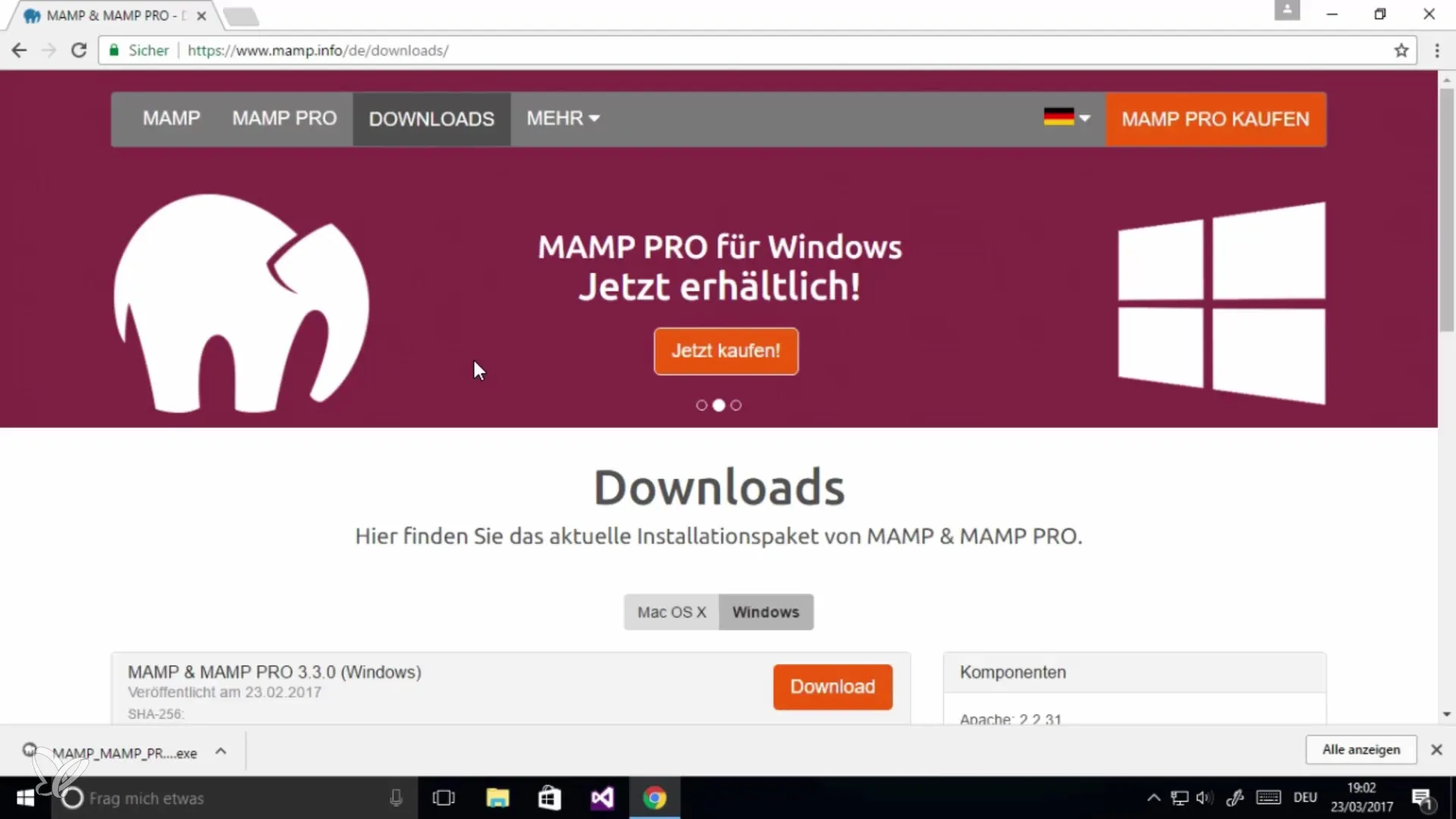
Kies de Windows-versie en klik op “Download”. Hier zie je mogelijk een aanwijzing over de optie om de Pro-versie als proefversie te gebruiken; dit is echter niet nodig, omdat de gratis variant voldoende is.
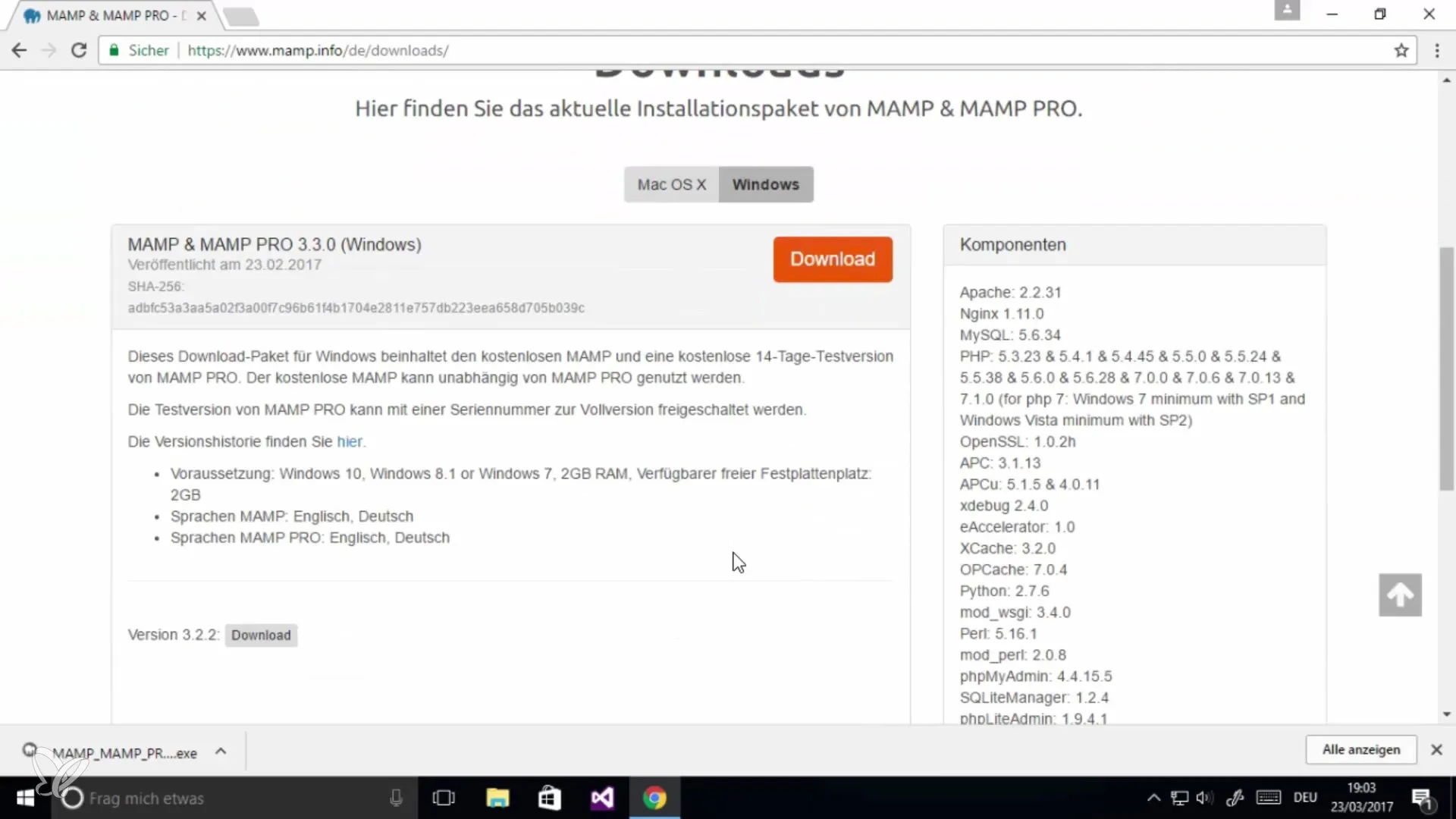
Stap 2: MAMP installeren
Na de download zie je het installatiebestand. Dubbelklik erop om het installatieproces te starten. Het bestand is ongeveer 300 MB groot, dus het is zinvol om dit vooraf te downloaden.
Volg de instructies van de installer. Eerst krijg je de vraag of het programma moet worden uitgevoerd en of je dit toestaat. In de volgende stap kun je de taal kiezen (Duits of Engels), wat de gebruiksvriendelijkheid verhoogt.
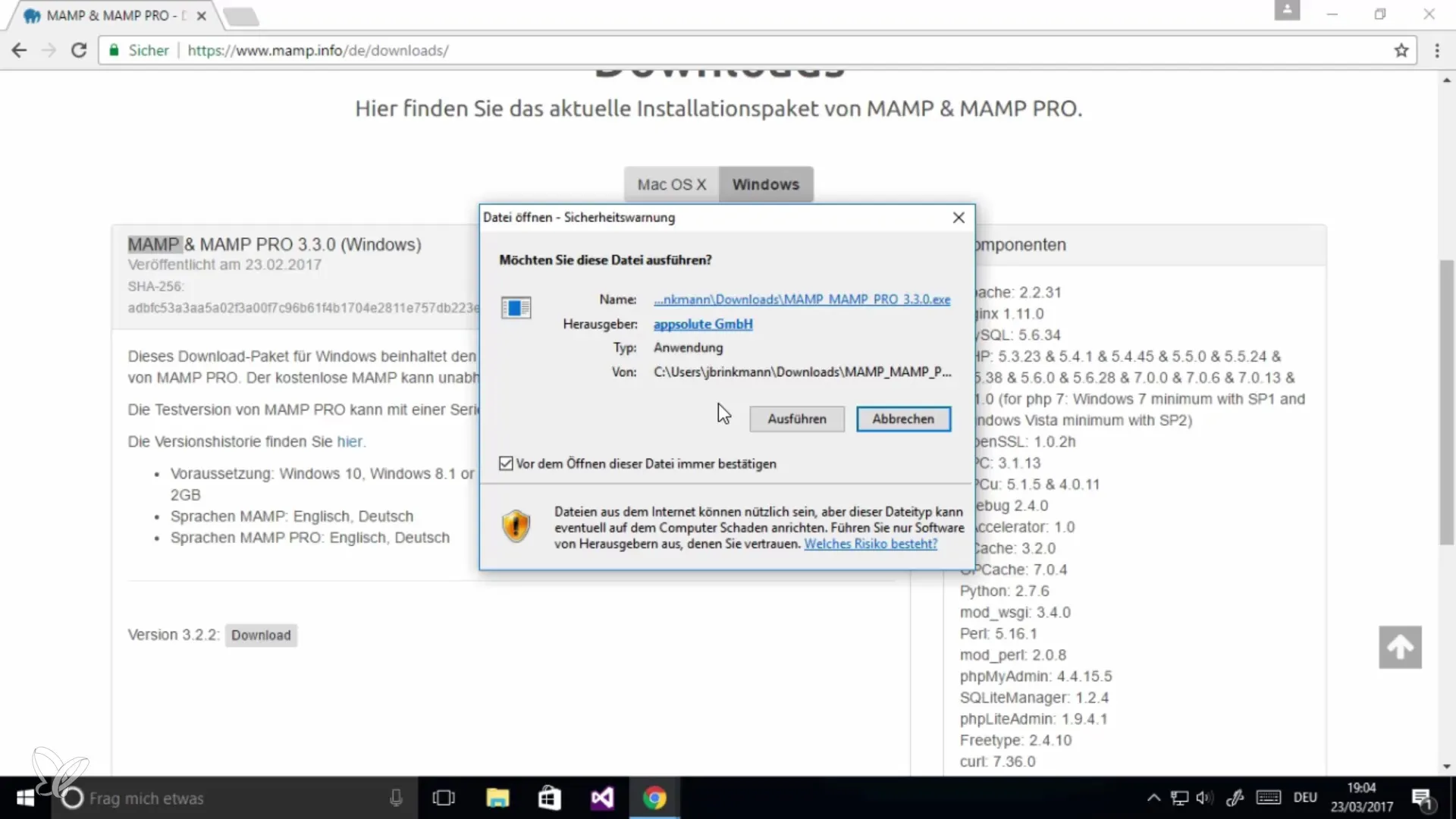
Stap 3: Installatie voortzetten
Nadat je de taal hebt gekozen, volg je de algemene installatieprocedure. Je wordt gevraagd waar de software moet worden geïnstalleerd en of er een desktoppictogram moet worden aangemaakt. Het is raadzaam om deze optie te kiezen, zodat je er snel toegang toe kunt krijgen.
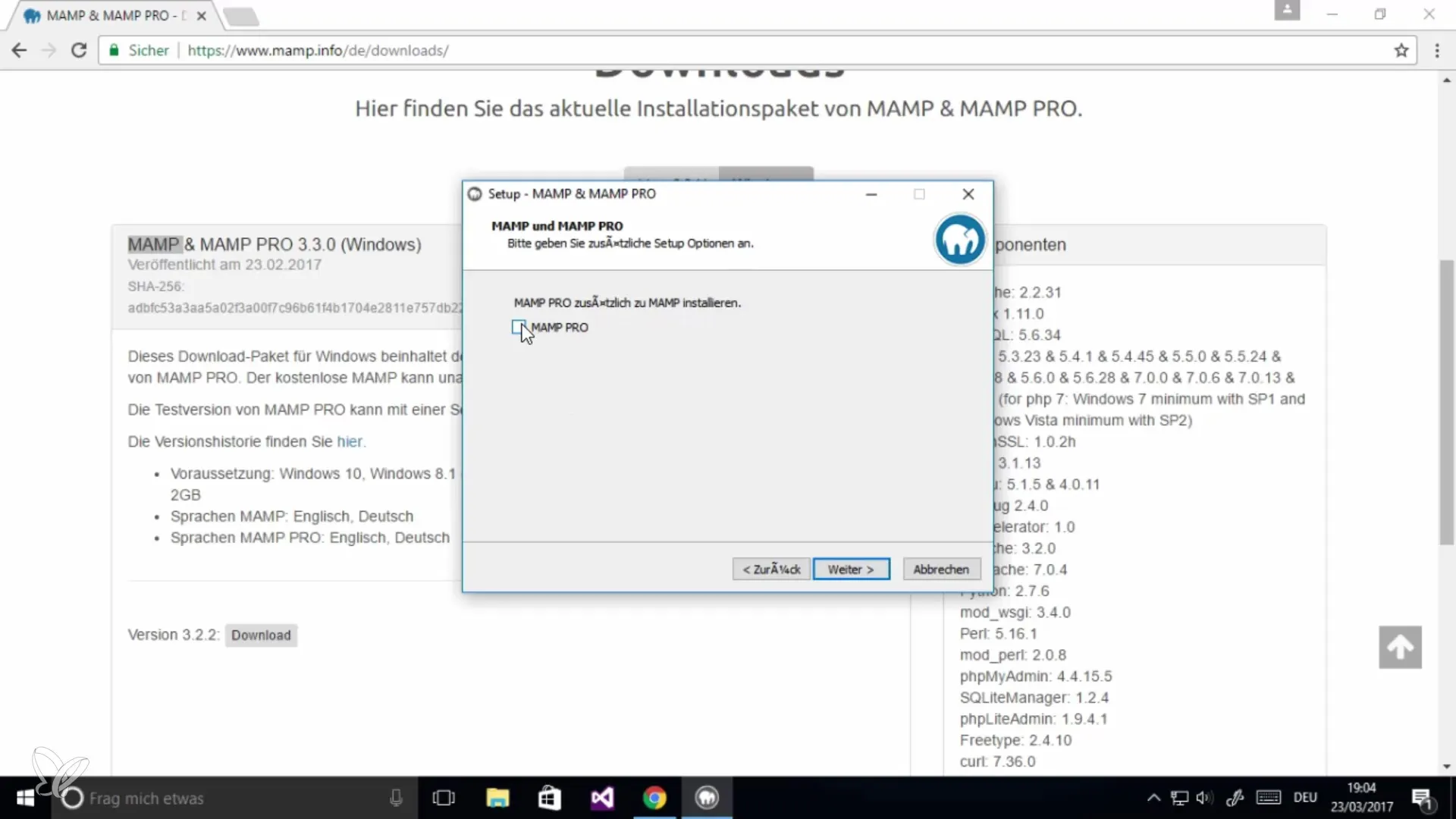
De installatie zelf duurt even. Na voltooiing kan Windows mogelijk om een herstart vragen, zodat alle wijzigingen van kracht worden.
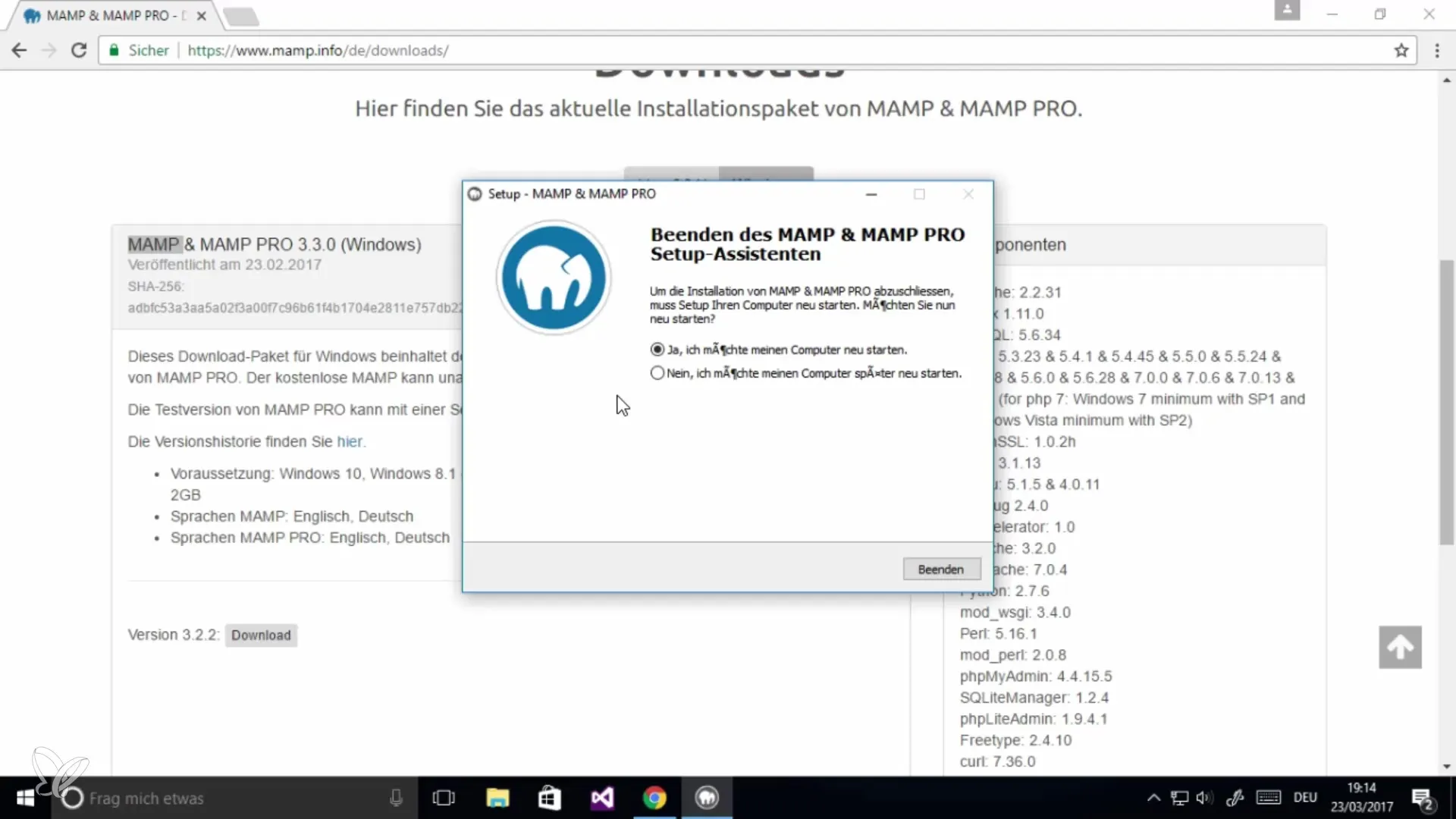
Stap 4: MAMP starten
Na de herstart zie je een pictogram voor MAMP in het Startmenu. Start het programma. De software start meerdere diensten: de Apache-webserver en de MySQL-server.
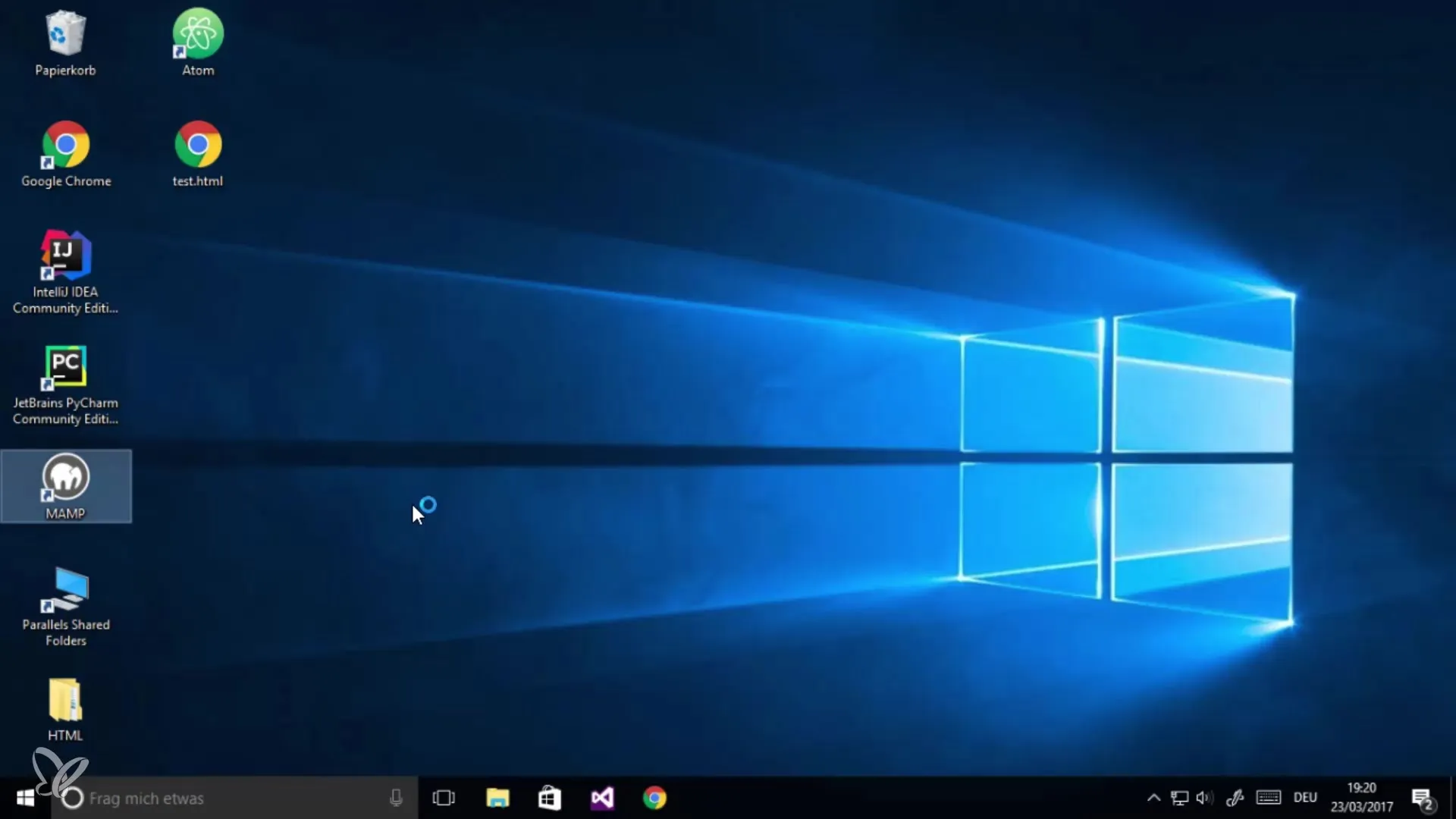
Het kan nuttig zijn om de instellingen te controleren, vooral de poorten, die standaard zijn ingesteld op 80 voor Apache en 3306 voor MySQL. Zorg ervoor dat de toegang tot deze poorten in je netwerk is toegestaan.
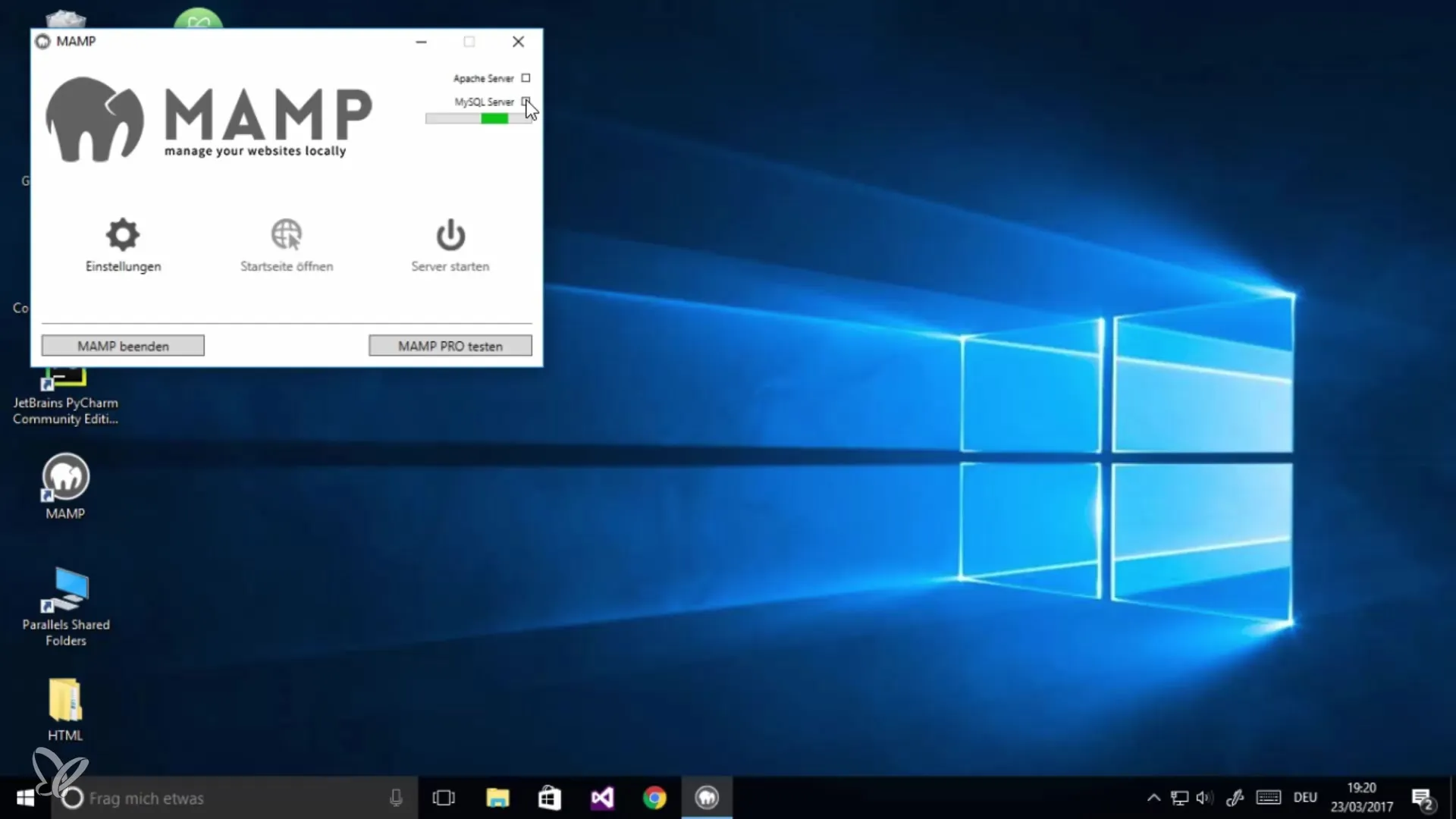
Stap 5: MySQL en Apache controleren
Zodra de servers zijn gestart, moet je de status controleren. Als alles succesvol is, verschijnen de server statusinstellingen in het groen. Dit geeft aan dat zowel Apache als MySQL correct draaien.
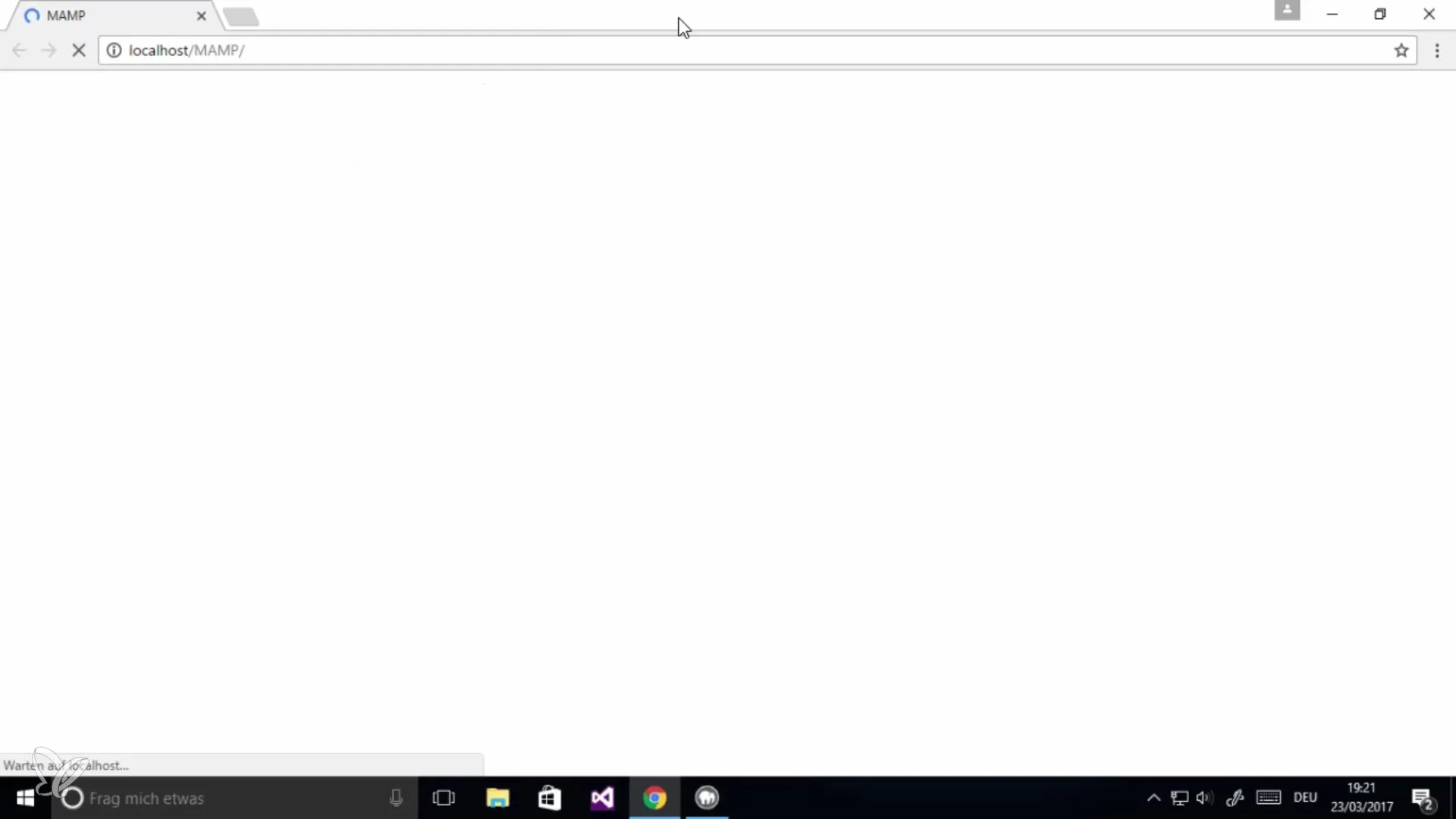
Je kunt nu de startpagina van MAMP in de browser openen om te controleren of alles correct is geïnstalleerd. De startpagina is beschikbaar via “localhost”.
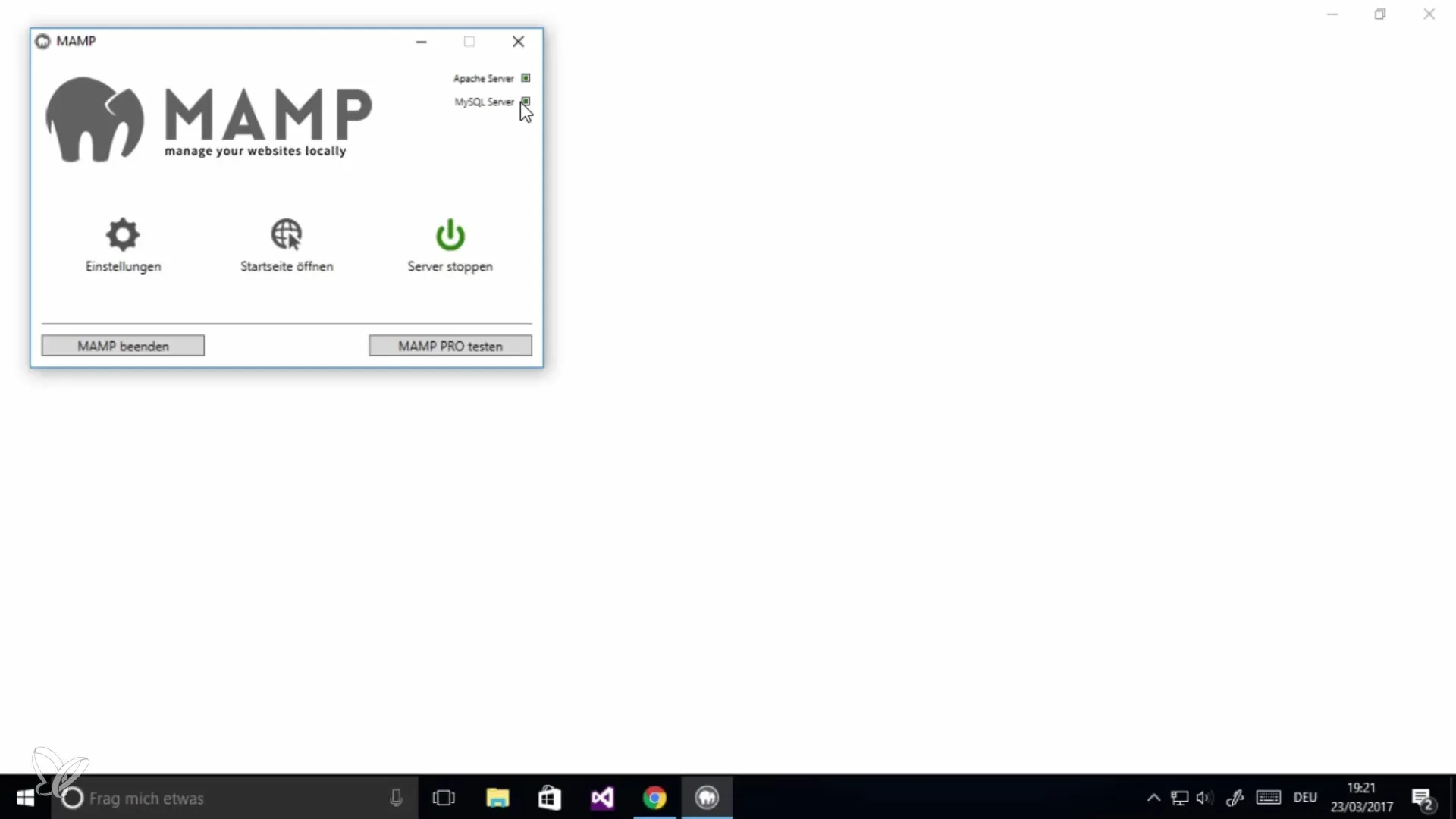
Stap 6: Gebruik van phpMyAdmin
Met MAMP heb je ook toegang tot phpMyAdmin, een populair hulpmiddel voor het beheren van MySQL-databases. Je kunt phpMyAdmin gebruiken om je databases te beheren, ook al is dit een onderwerp voor latere lessen.
Samenvatting - MySQL onder Windows installeren
De installatie van MySQL onder Windows is eenvoudig en snel uit te voeren. Met MAMP heb je alle noodzakelijke componenten in één pakket om lokaal te werken. Nu ben je klaar om je eerste projecten met MySQL te starten!
Veelgestelde vragen
Hoe kan ik controleren of MySQL succesvol is geïnstalleerd?Open MAMP en kijk of de MySQL-server in de status groen wordt weergegeven.
Heb ik Apache nodig om MySQL te kunnen gebruiken?Niet per se, maar Apache is nuttig als je een webapplicatie lokaal wilt ontwikkelen.
Waar vind ik phpMyAdmin?Na de installatie vind je phpMyAdmin via de MAMP-startpagina onder “localhost”.
Kost MAMP iets?De basisversie van MAMP is gratis, de Pro-versie is betaald.


